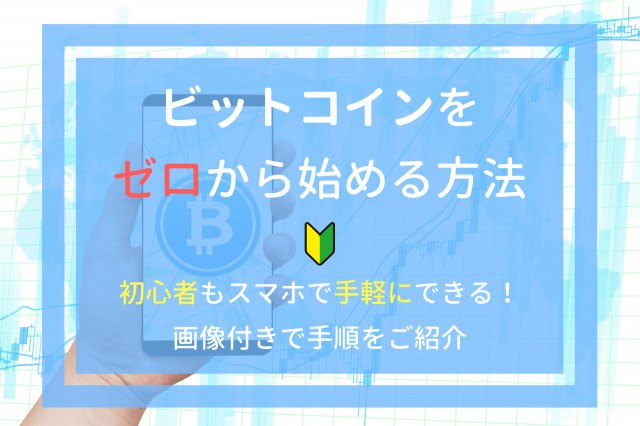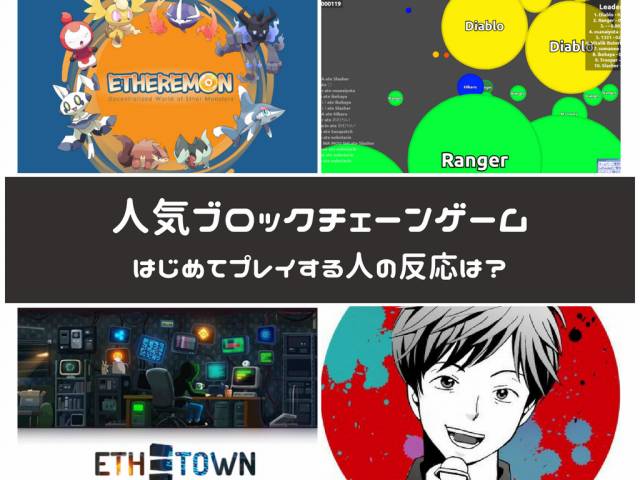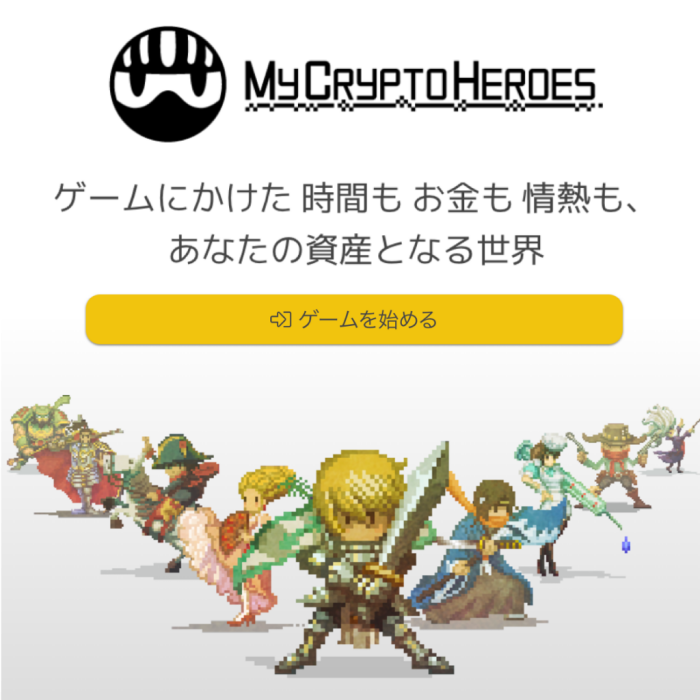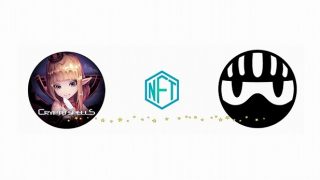「仮想通貨」もだんだんと世間に浸透してきました。
その一方で実際に仮想通貨を保有する手続きの煩雑さを考えると、一歩踏み出せないという人もいるのではないでしょうか。
この記事ではそんな「仮想通貨売買に興味はあるけど、面倒そう・・・」という人に向けて、仮想通貨の購入方法をご紹介します。
実は仮想通貨はスマホ1つでゼロから購入できるほど手軽なものになってるんです!
今回は仮想通貨取引所に登録するために必要な3ステップを実際の画像を交えつつ手順をご紹介します。
- 登録
- 入金
- 取引
記事の手順に沿って手続きをすれば、あなたも仮想通貨保有者になれます!
目次
仮想通貨の買い方①-(1)仮想通貨を売買できる取引所や販売所に登録!
それではさっそく、仮想通貨取引を始める手順をご紹介していきます。
仮想通貨取引をする時、最初にすることは「仮想通貨の取引ができる取引所・販売所への登録」です。
取引所や販売所は数多くありますが、私は「Zaif(ザイフ)」という「仮想通貨交換業者(※)」に登録しました。
「仮想通貨交換業者」とは
金融庁が認可した仮想通貨を扱う業者のこと。
厳しいセキュリティやデータ基準が義務づけられており、認可を受けた業者は日本では16社しかありません。(2018/06現在。)
zaifってどんな取引所?

今回私が登録したZaifについて、簡単に説明をしておきます。
Zaifの特色
- ビットコインをはじめ、取り扱い仮装通貨は16種類と豊富
- 取り扱い通貨の中には「ICOトークン」もあり、先進性が期待される企業への投資も可能
- 登録・維持手数料は無料
- 取引手数料が安い
- チャートや情報交換できるチャットなど取引支援ツールが豊富
- 金融庁の認可を受けた「仮想通貨交換業者」
- セキュリティへの取り組みしっかりしている
Zaifでは、預り資産のデータやバックアップデータの管理強化やリスク・セキュリティ管理の強化、預り金の分離(顧客の預かり金を運営資金に回さないように分けて管理すること)など、安心して取引できる体制を整えています。
また、顧客資産の保護、安全性の確保を目的に「セキュリティ対策室」が設置されており、マルチシグ化(=複数の鍵が必要なセキュリティが高い状態)の強化にも力を入れています。
まずはZaifに登録
Zaifについてわかったところで、Zaifに登録してアカウントを作成しましょう。
アカウントを作成するのは無料です。
今回は手軽なスマホでのアカウント作成方法をご紹介します。
<Zaif登録方法01>
Zaifのサイト開きます。Zaifに登録するメールアドレスを入力します。入力後「無料登録へ」のボタンをタップすると、入力したメールアドレスに「確認メールを送信しました」という画面に切り替わります。
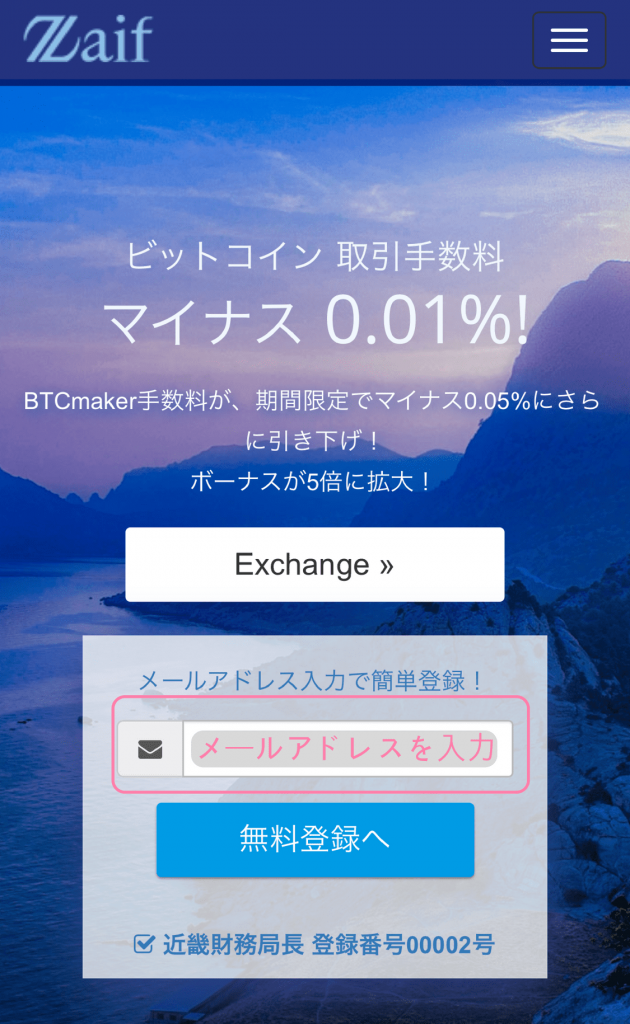
切り替わった画面はこちら。
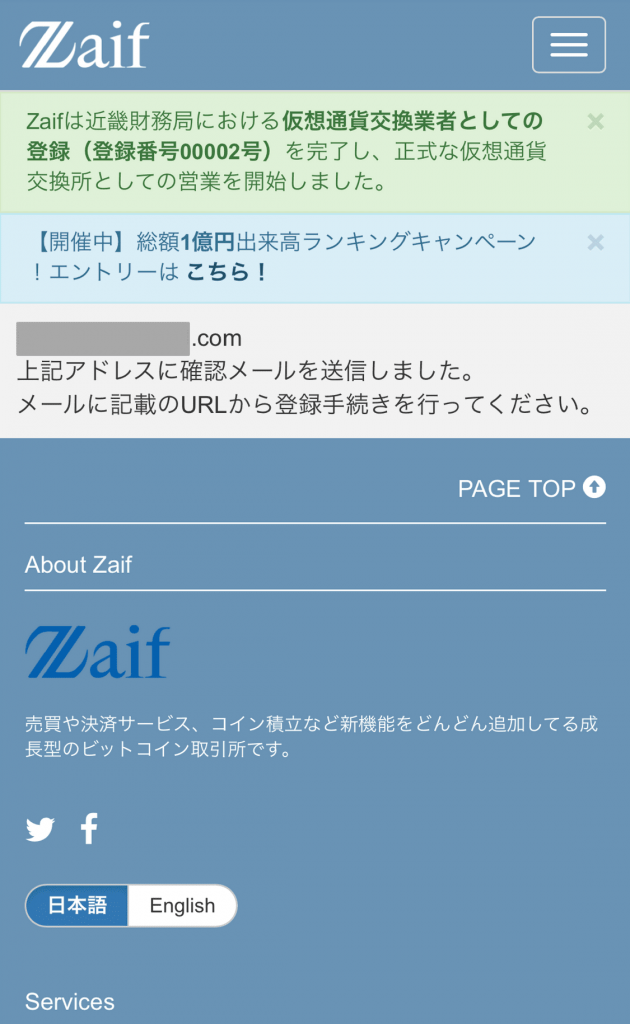
<Zaif登録方法02>
登録したメールアドレスのメーラーでZaifからのメールを確認し、メール本文の中のURLをタップします。Zaifのサイトが表示されます。
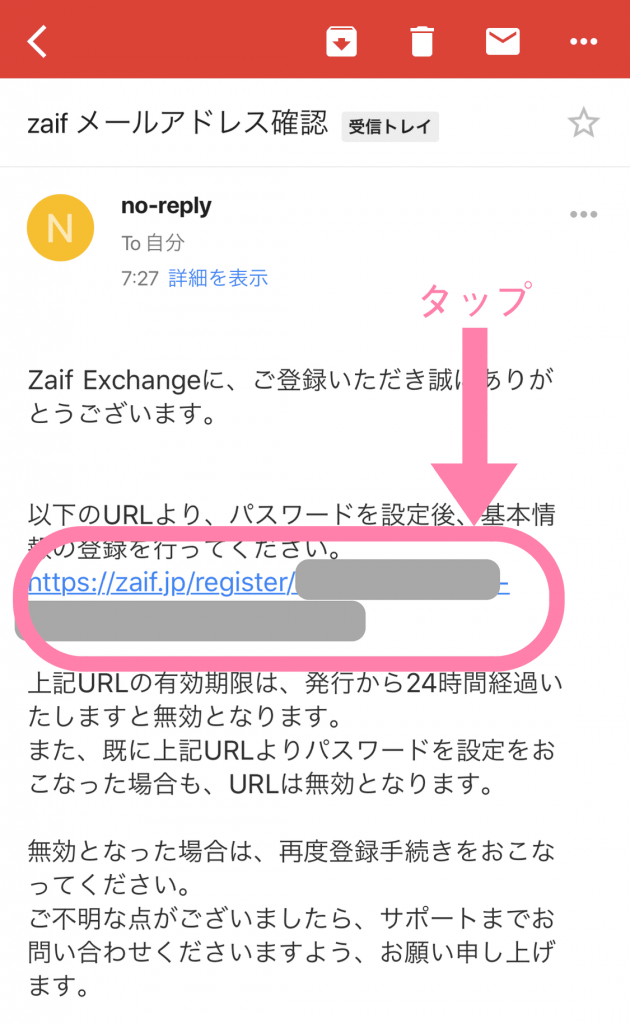
<Zaif登録方法03>
メールのURLから開いたZaifのサイトがこちらの画面です。
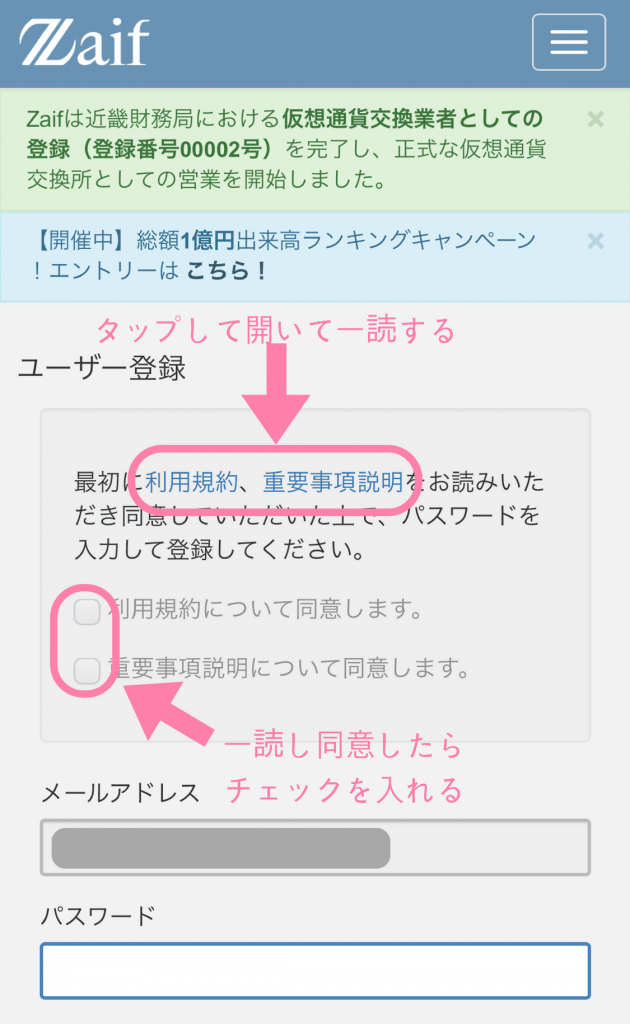
「利用規約」と「重要事項説明」のリンクをそれぞれタップして立ち上げ、一読しましょう。
一読しないと「同意しました」のチェックがはいりません。
難しいことが書いてあるように思われるかもしれませんが、取引に際して必要な事項が記載されています。
一読後、下部の「利用規約に同意しました。」と「重要事項説明に同意しました。」のチェックボックスが入力できるようになるのでチェックボックスをタップしてチェックをつけます。
<Zaif登録方法04>
チェックボックス下のパスワードの欄に任意のパスワードを入力します。「同意して登録」のボタンをタップします。これで登録完了です!
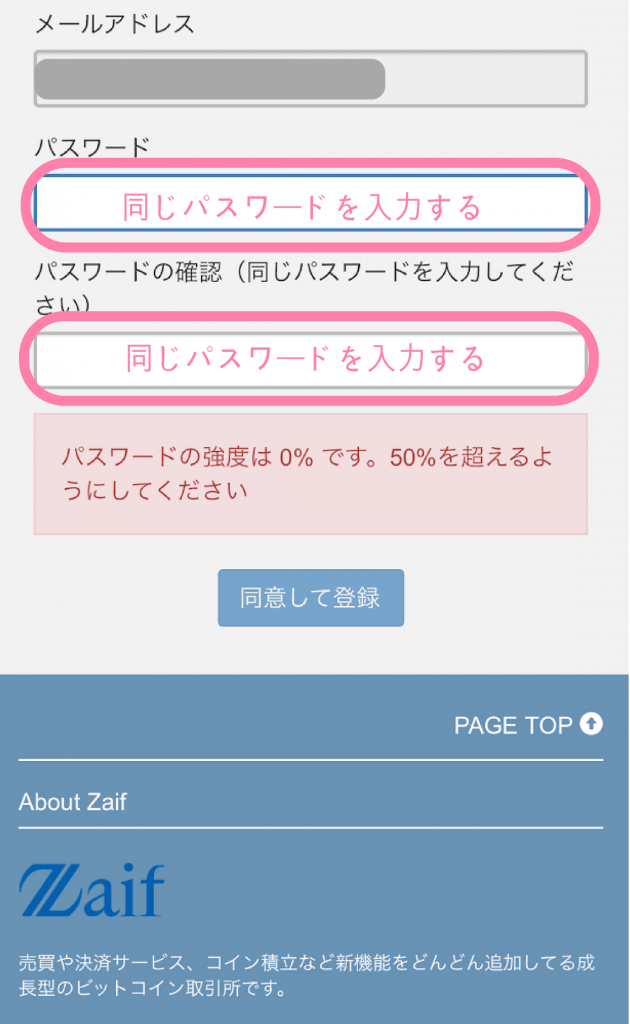
これで登録が完了しました。
しかし、登録しただけの状態ではチャートを見て価格チェックをするくらいしかできません。実際の仮想通貨売買をするにはさらに手続きが必要になります。
仮想通貨の買い方①-(2)取引をするために本人確認手続きを!
ここからは、Zaifで取引を始めるために必要な「本人確認」の手続き方法をご説明します。
基本情報を登録する
基本的な個人情報を登録していきます。
<基本情報登録方法01>
アカウント作成後ログインすると、下の画像のような画面になります。預かり資産内容の下に「基本情報が登録されていません」とお知らせが表示されています。
基本情報を入力するために、ログイン後の画面の右上のメニューから アカウント>登録情報>基本情報をタップして入力画面を出します。
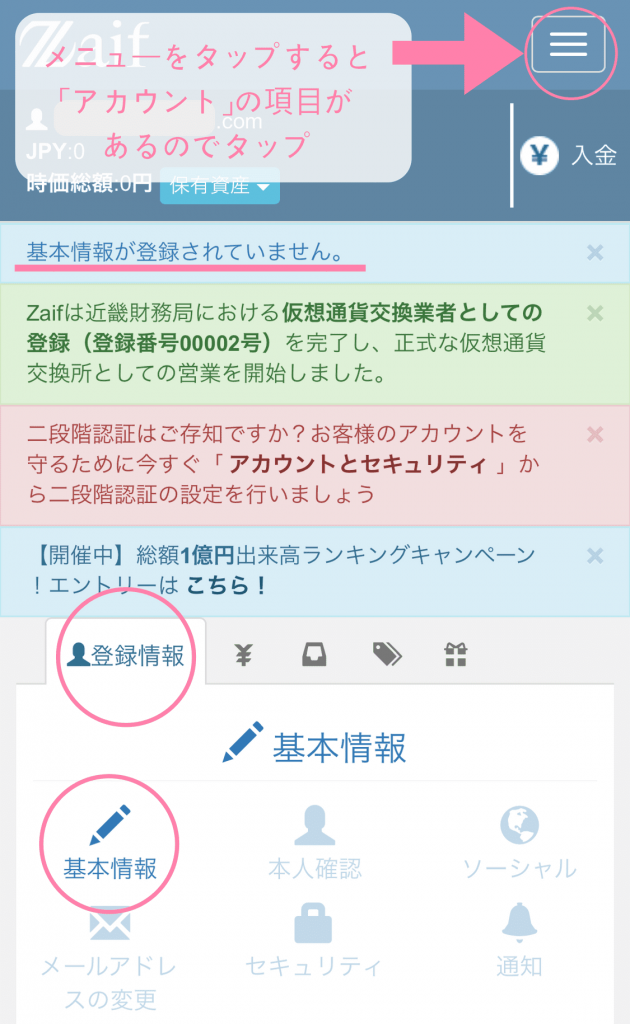
<基本情報登録方法02>
下の画像のような画面になります。入力漏れがないようにすべての項目に入力します。
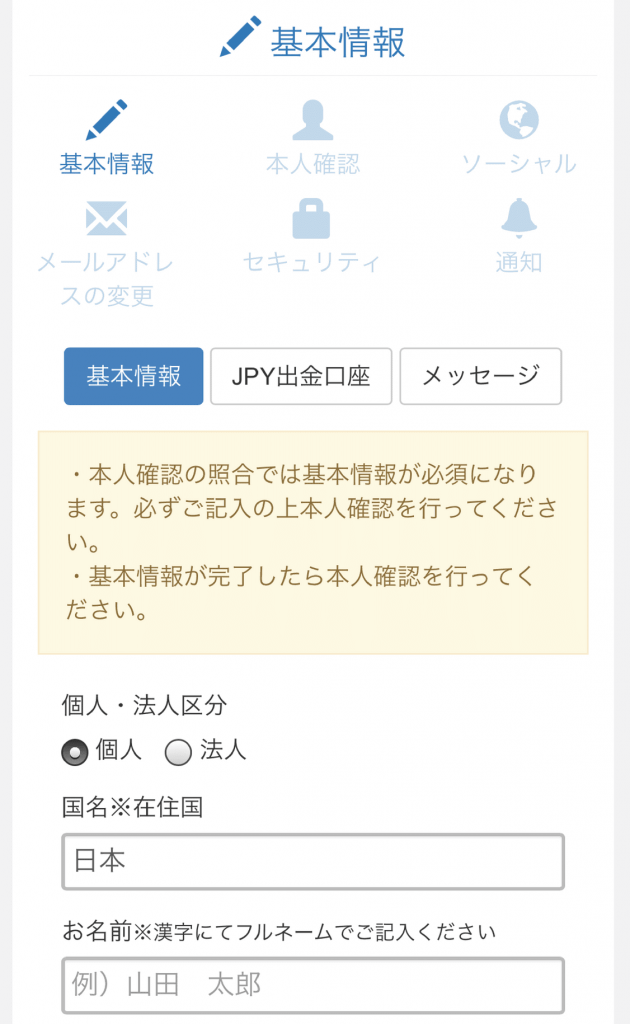
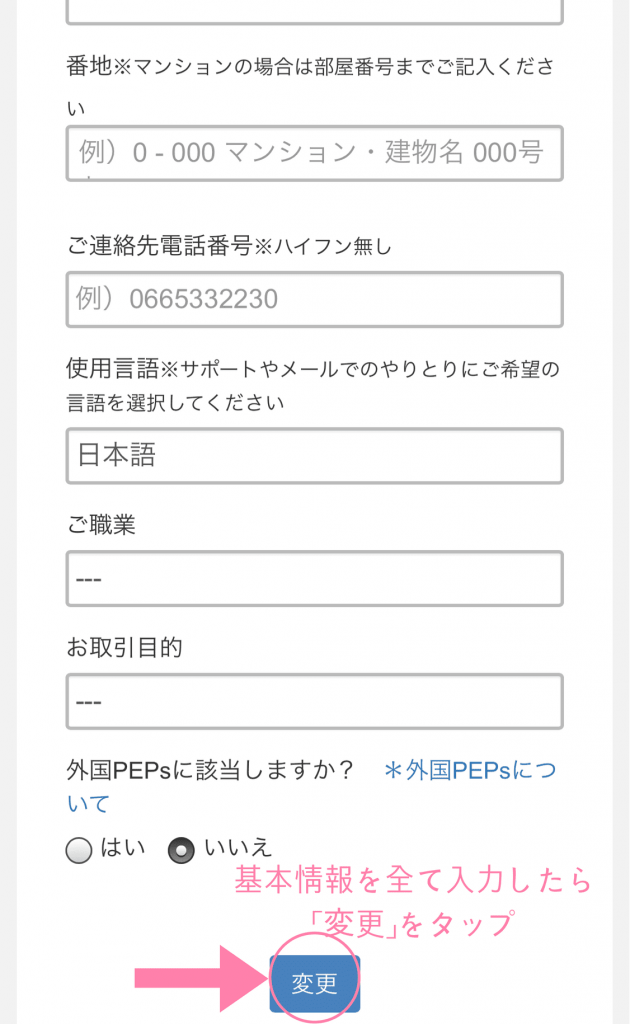
外国PEPsの該当の有無の確認がありますが、 これは外国の政府などで重要な地位にいる人や、過去にそのように地位にいた人、その家族および関係者ではないかを確認するものです。
ほどんどの人は該当なしだと思いますが、画面の「*外国PEPsについて」のリンクをタップして一読してから「はい/いいえ」を選択してください。
すべての項目への入力が済んだら、画面最下部の「変更」をタップします。これで基本情報の登録は完了です。
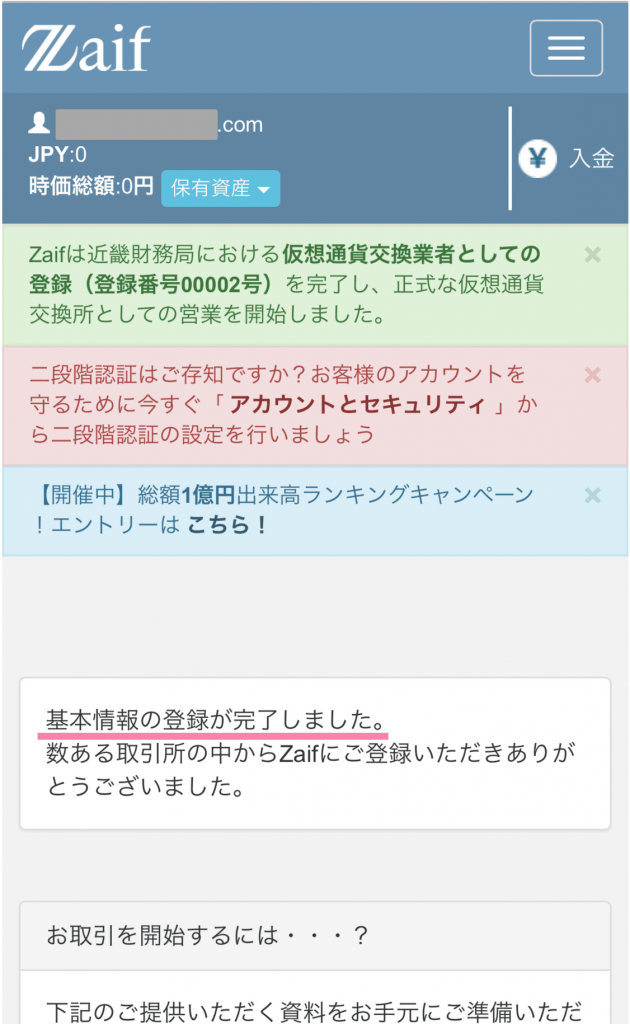
基本情報の登録が完了しても、取引を開始するには「本人確認手続き」が必要です。
本人確認手続きをする
続いて、基本情報の登録内容を元に「本人確認手続き」を行います。本人確認手続きの画面は基本情報登録完了画面を下にスクロールしたところにある「本人確認手続きを開始」ボタンか、
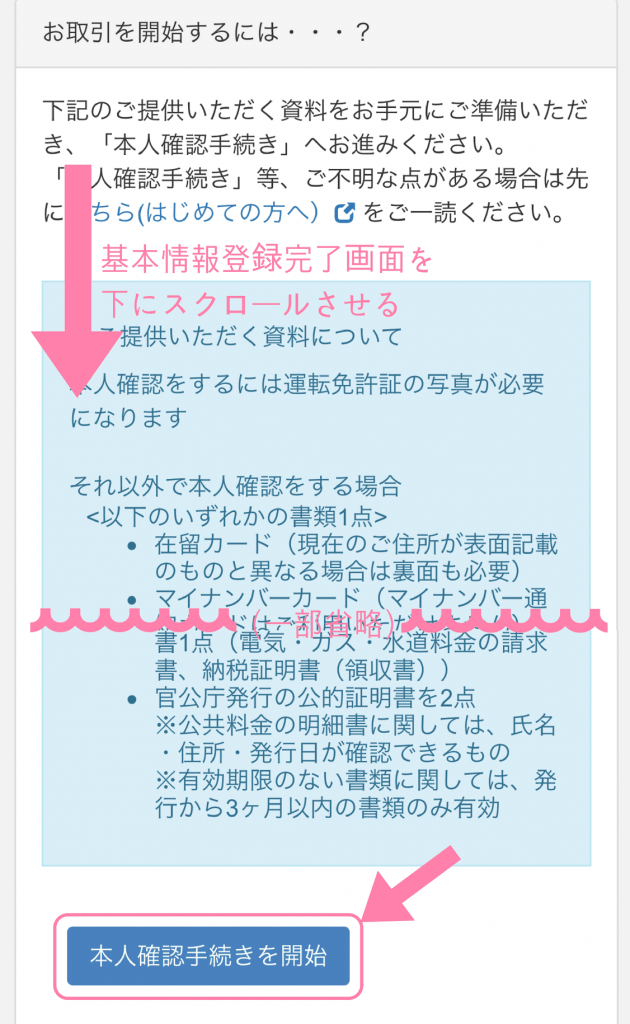
または、ログイン後の画面右上のメニュー>アカウント>登録情報>本人確認のアイコンをタップ から手続きが開始できます。
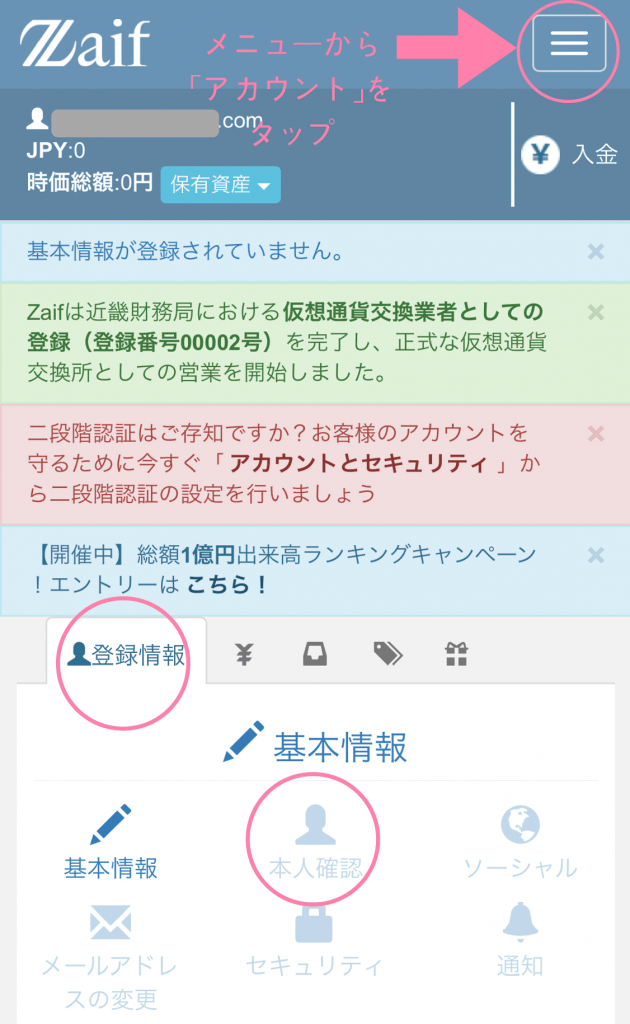
本人確認手続きの必要な書類は下記の通りです。
本人確認に必要な書類
本人確認には運転免許証の写真が必要です
運転免許以外で本人確認をする場合は以下のいずれかの書類1点は必要です。
- 在留カード(住所が表面記載のものと異なる場合は裏面も必要)
- マイナンバーカード(マイナンバー通知カードは利用不可)
- 日本国パスポート・ビザ(住所が記載 されている面も必要)
顔写真のない官公庁発行の公的証明書の場合は、以下のいずれかの組み合わせで2点必要
- 官公庁発行の公的証明書1点(健康保険証、住民票など) +公共料金の明細書1点(電気・ガス・水道料金の請求書、納税証明書など・公共料金の明細書に関しては、氏名 ・住所・発行日が確認できるものは必要)
- 官公庁発行の公的証明書を2点
有効期限のない書類に関しては発行から3ヶ月以内の書類が有効です。
上記の必要書類を用意して、スマホカメラで写真を撮影しアップロードする方法で本人確認書類をZaifに提出します。
どの書類を出す場合も画面のガイダンスに沿って、書類を撮影しアップロードする方法が丁寧に説明されているので安心して作業してください。
<運転免許証での本人確認手順1>
ログイン後の画面>登録情報>本人確認をタップ。
「提出する本人確認書類を選択する」のプルダウンメニューから、自分が使う本人確認書類を選びます。今回は運転免許証使った本人確認手順をご紹介します。
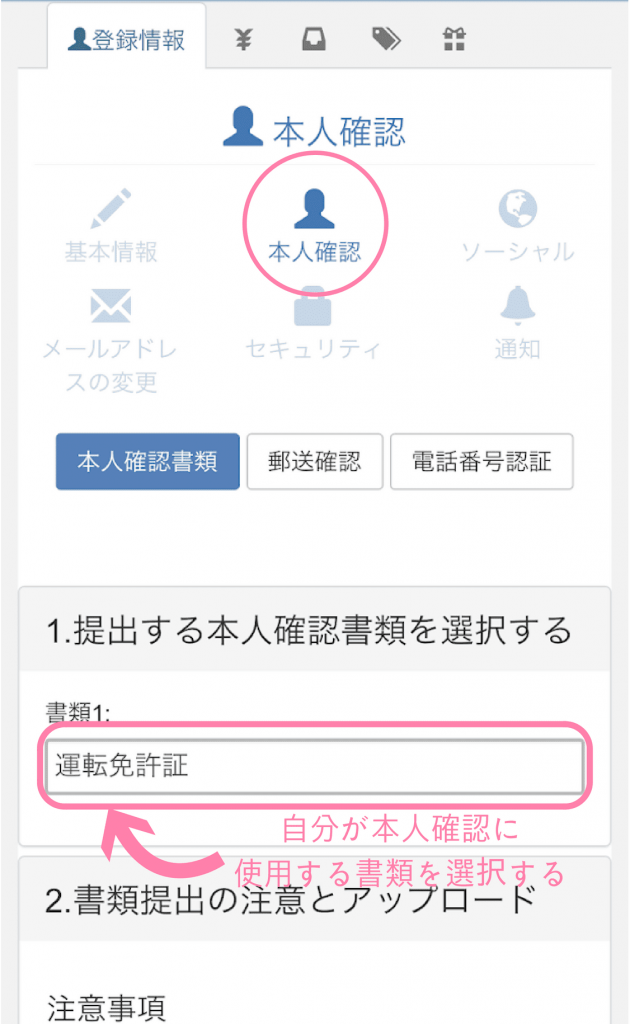
<運転免許証での本人確認手順2>
選択した本人確認書類に合わせた提出方法の説明が表示されます。必要な箇所が鮮明に写るようにスマホカメラで撮影しましょう。
撮影したら、「ファイルを選択」をタップして、撮影した写真データを選択します。
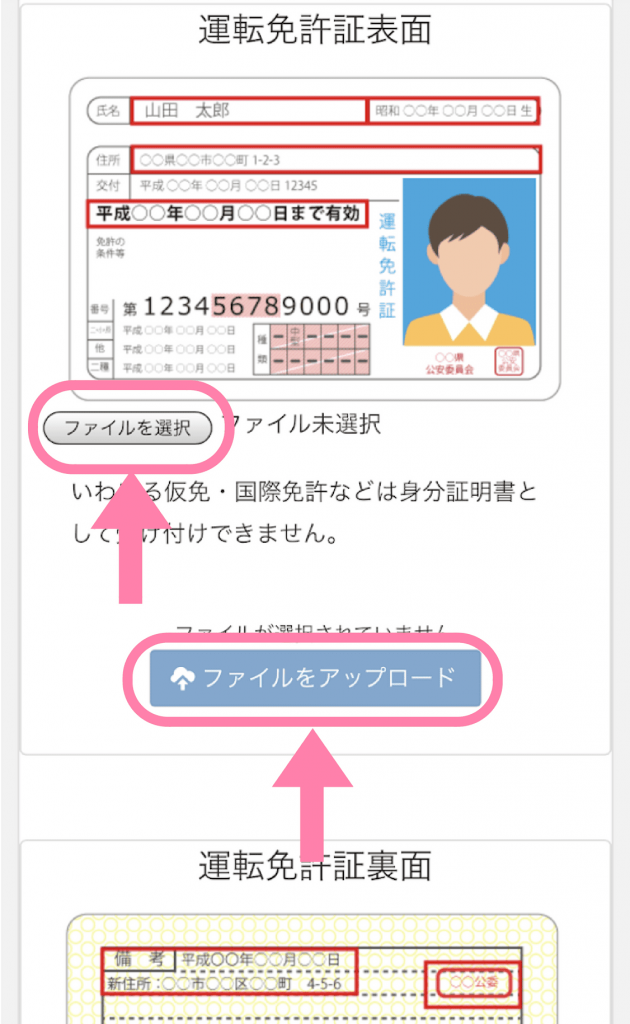
<運転免許証での本人確認手順3>
運転免許証の裏面も記載事項がなくても、アップロードします。手順は表面と同じ、写真のファイルを選択してアップロードボタンをタップします。
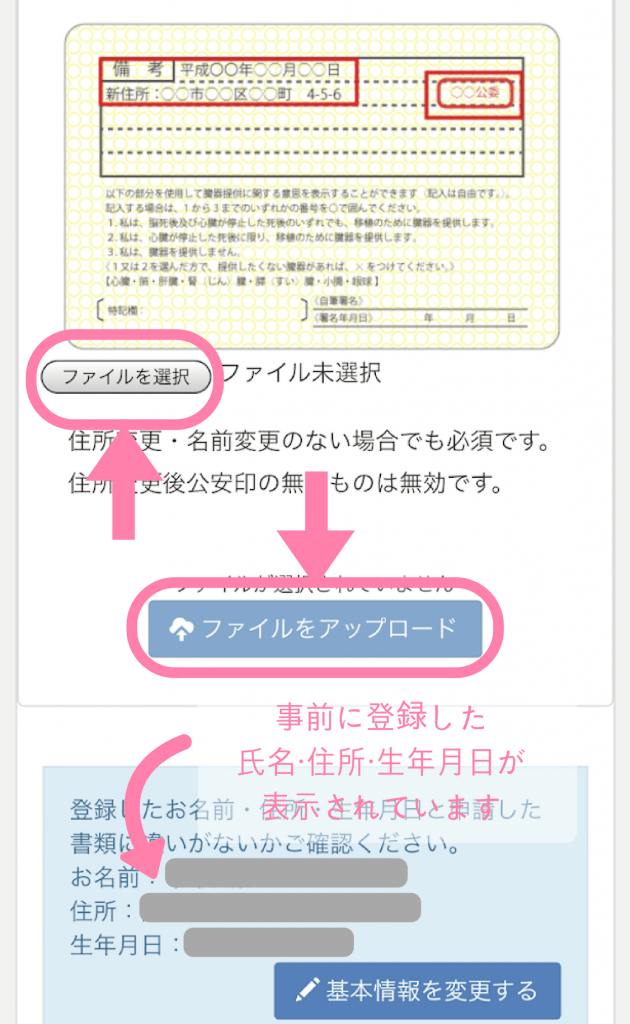
裏面のアップロードボタンの下に、事前に登録した氏名・住所・生年月日が表示されています。
アップロードする本人確認書類の記載内容と合致しているか確認しましょう。登録情報に入力ミスがある場合は、「基本情報を変更する」ボタンから変更することができます。
<運転免許証での本人確認手順4>
- アップロードした本人確認書類の記載内容と登録情報に相違がないこと
- 運転免許証の表面、裏面が両方アップロードされていること
以上2点を確認の上、「本人確認の申請をする」ボタンをタップします。
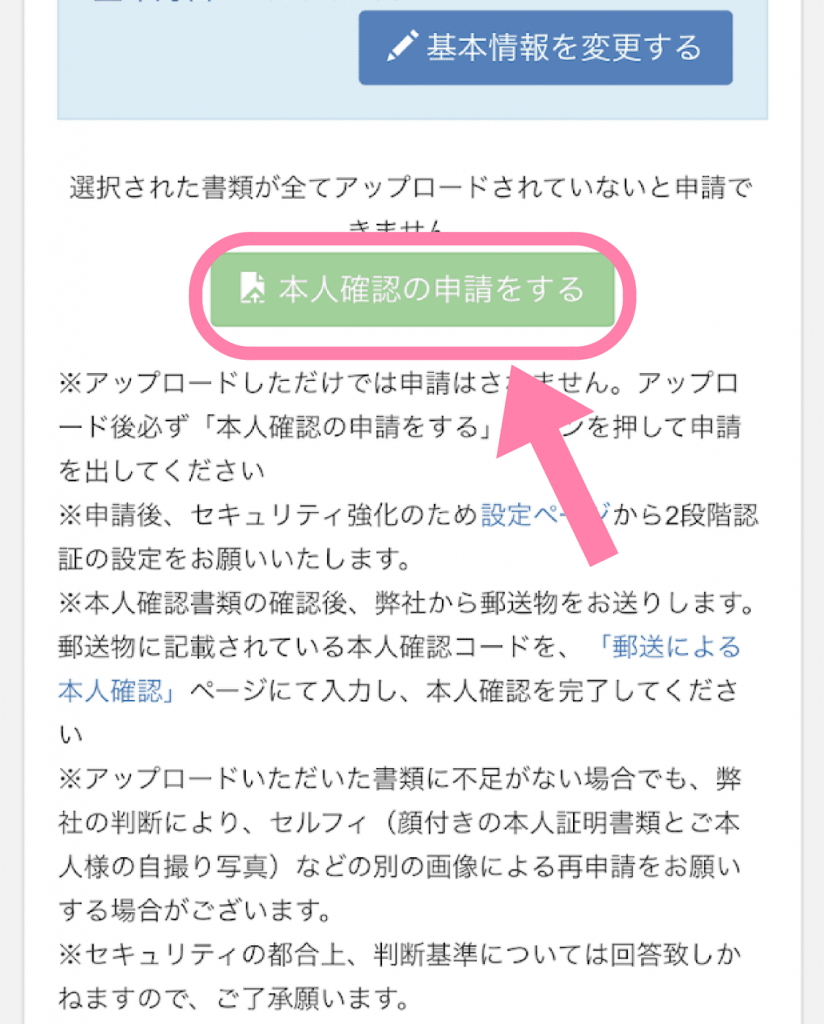
<運転免許証での本人確認手順5>
必要に応じて、セルフィー(本人確認書類を持った自撮り写真)の提出も必要です。セルフィーの提出が必要な場合は、セルフィーをアップロードするための画面に遷移します。
画面の指示に従って、自分の顔と提出した証明書が鮮明に写るようにセルフィーを撮影してアップロードすると作業は完了です。
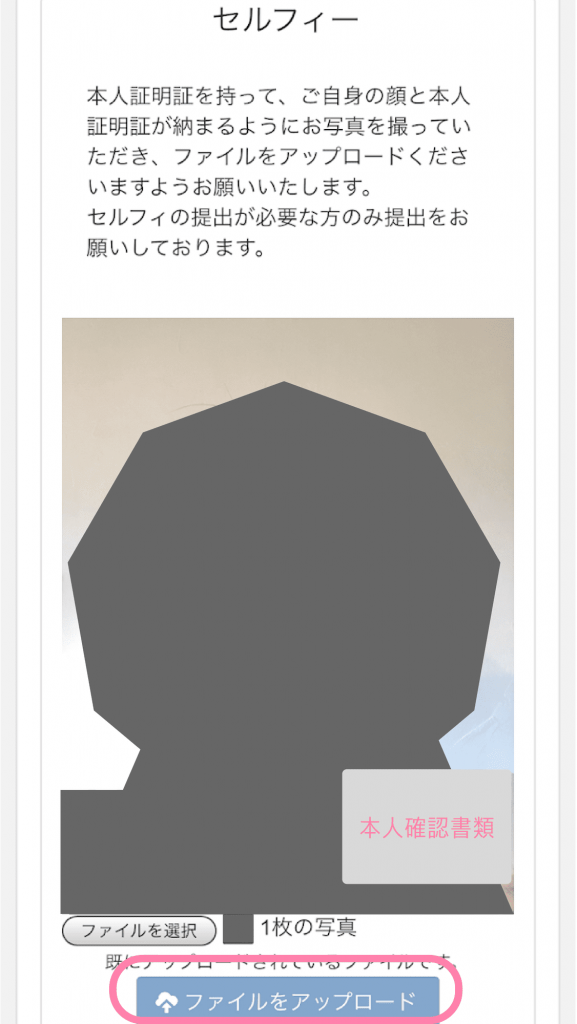
セルフィーの提出は「必要がある方」に提出を求めているという説明書きがありました。セルフィーを提出しなくても本人確認書類の提出が完了する場合もあります。
本人確認書類を提出すると、記載住所に転送不要郵便が発送されます。
その郵便物の到着を以って居住を確認がされます。郵便が到着するまで数日から1週間ほどです。しばし待ちましょう。
電話番号を認証をする
本人確認書類の提出が完了し郵便物が届くまでの間に、「電話番号認証」の作業もしておきましょう。
本人確認の画面から「電話番号認証」のボタンをタップします。
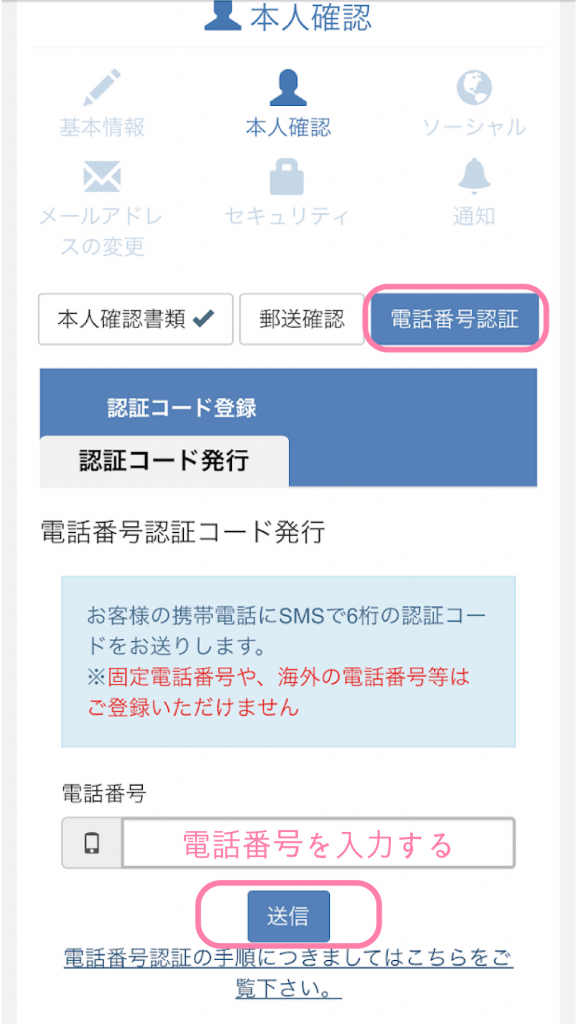
固定電話ではなく、電話番号でショートメッセージが受け取れる携帯電話やスマホの電話番号を入力・送信しましょう。送信すると、下のような画面に遷移します。
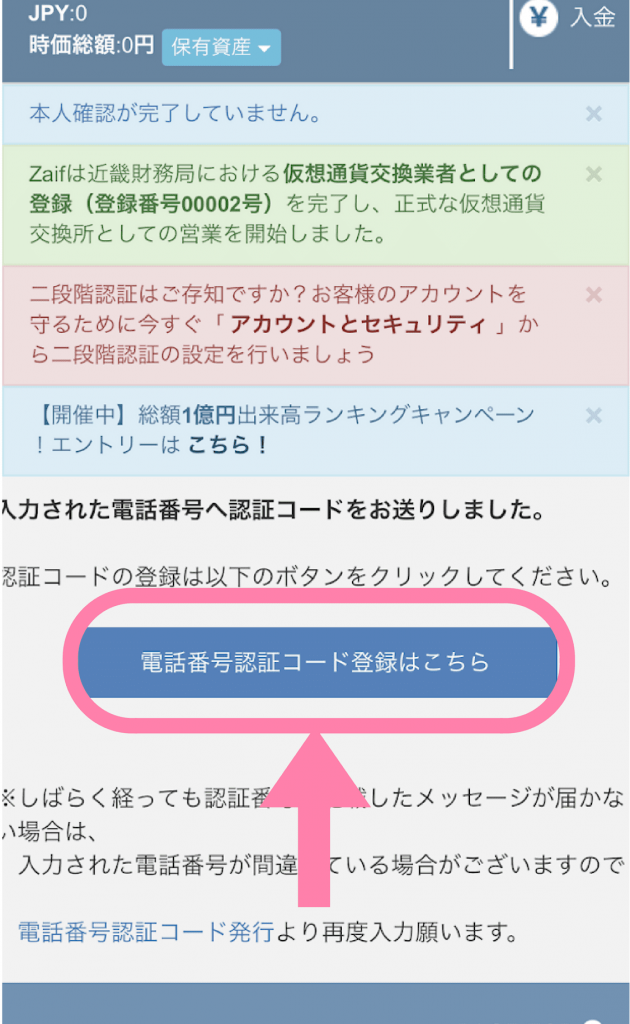
「入力された電話番号へ認証コードを送信しました」と記載されています。
電話番号のショートメッセージを確認してみましょう。私のショートメッセージ画面が下の画像です。
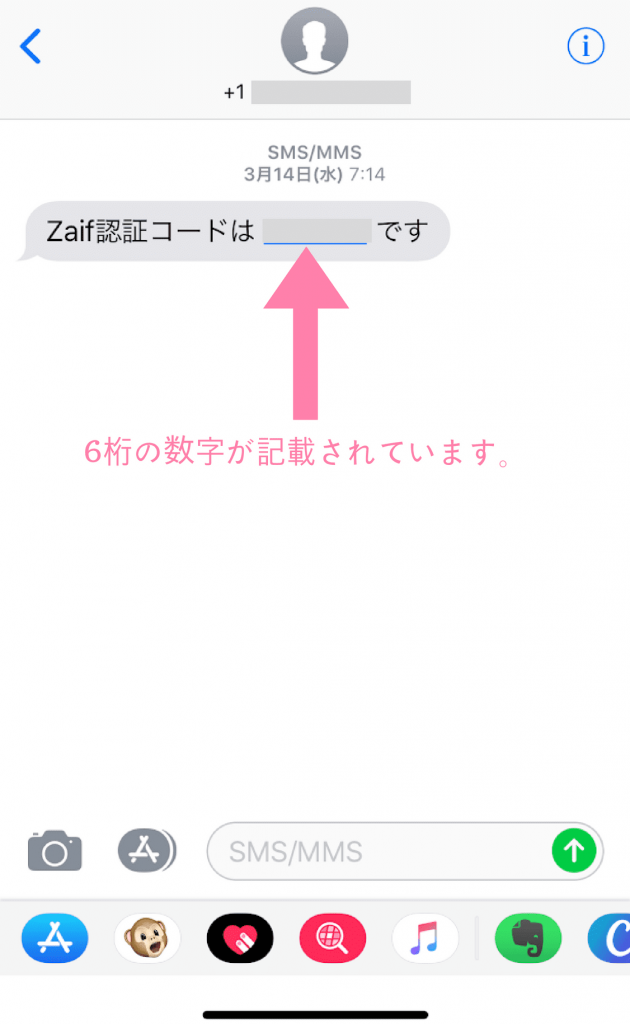
ショートメッセージには6桁の数字が記載されています。この6桁の数字を先ほどのZaifの画面の「電話番号認証コード登録はこちら」をタップして表示される画面に入力・送信すると電話番号認証が完了します。
ここまでが、Zaifに登録してすぐにできる手続きです。郵便物が届くまでしばし待ちましょう。
後日、本人確認の郵便が届いたら本人確認コードを入力する
本人確認書類の提出から1週間程度(時期によってはもう少しかかります)で、本人確認コードが記載された圧着はがきが到着します。
圧着はがきを開くと、中はこんな感じです。

赤い付箋を張っている箇所に、個別の本人確認コードが印字されています。この本人確認コードをZaifの「郵送による本人確認」のページで入力します。
<本人確認コードの入力方法01>
メニュー>アカウント>登録情報と本人確認>本人確認>郵送確認 をタップする。
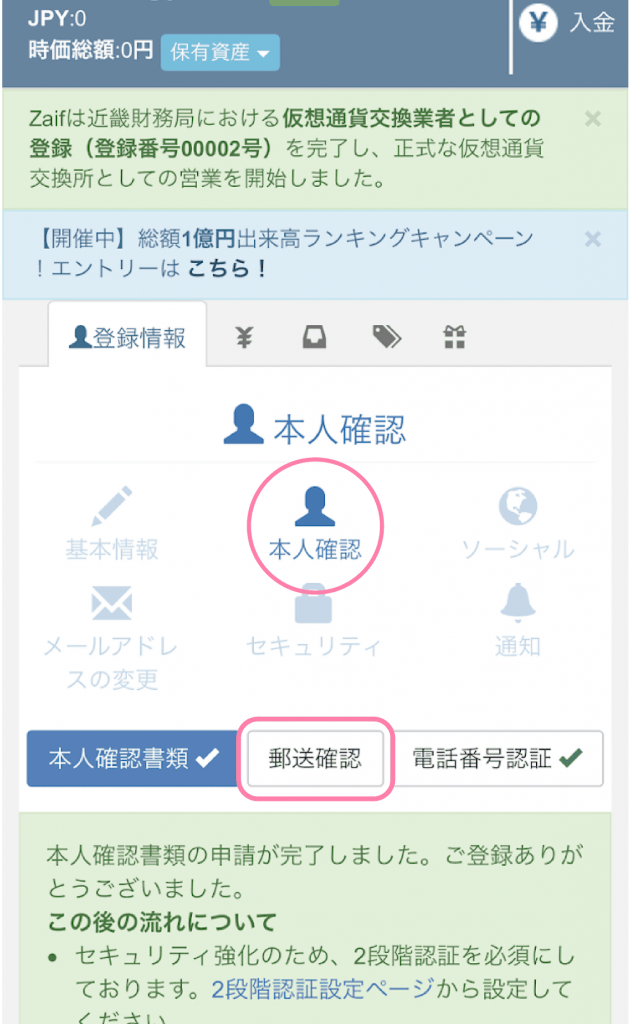
<本人確認コードの入力方法02>
本人確認送付先にはすでに登録済みの氏名や住所が記載されているので、間違いがないか画面の下までスクロールさせて確認しましょう。
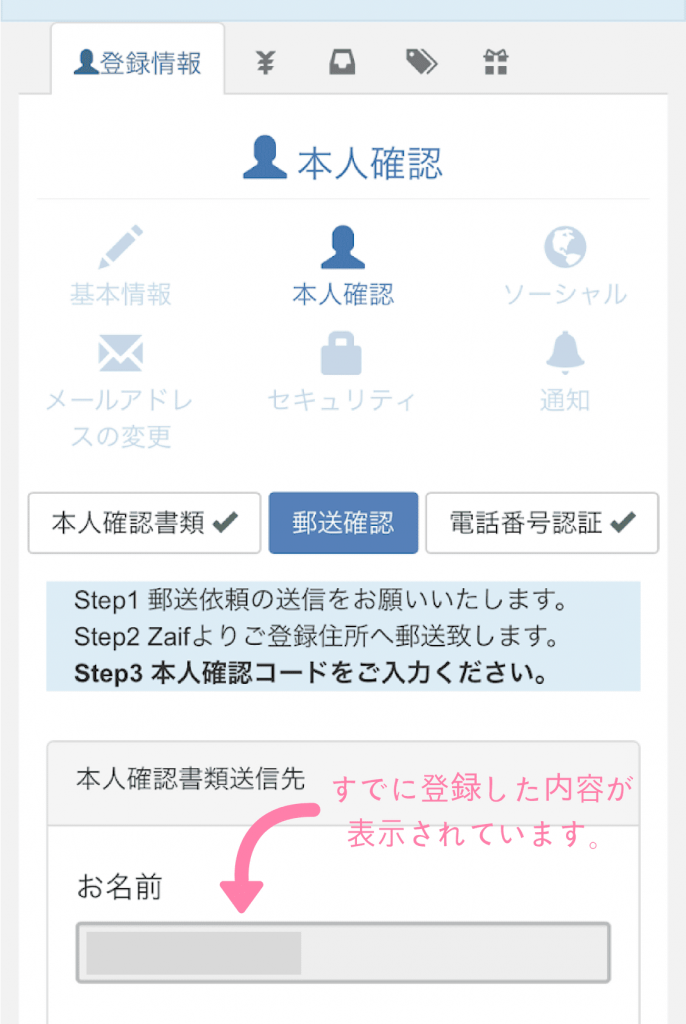
<本人確認コードの入力方法03>
画面下に本人確認コードの入力欄があるので、到着したはがきに印字されいるコードを正確に入力しましょう。入力が完了したら、「本人確認コードを送信」ボタンをタップします。
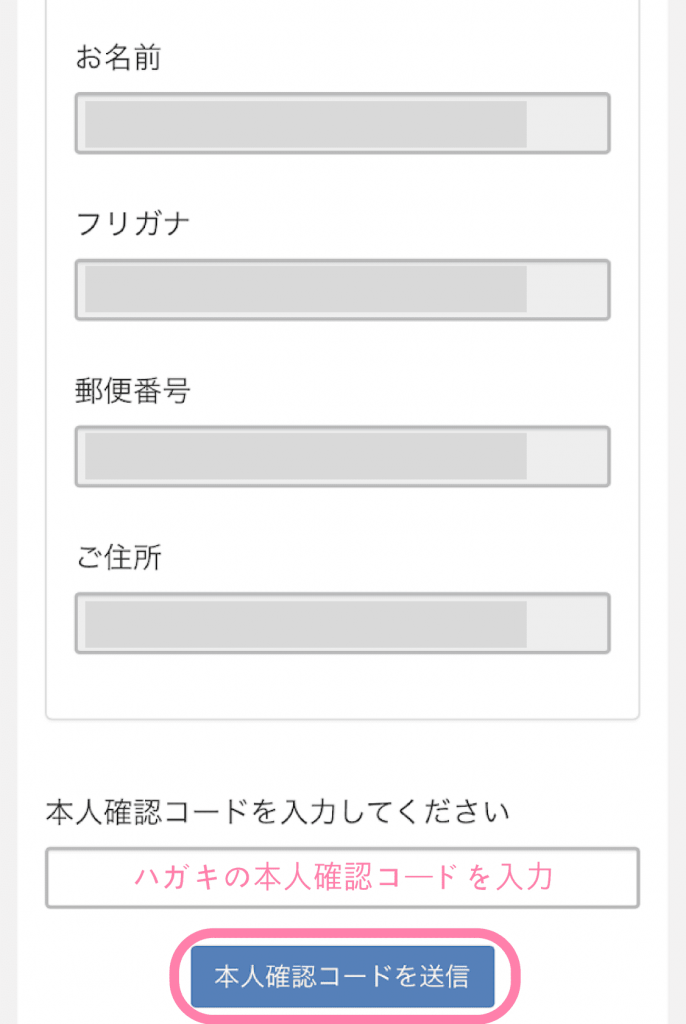
送信が完了したら、以下のような画面が表示されます。
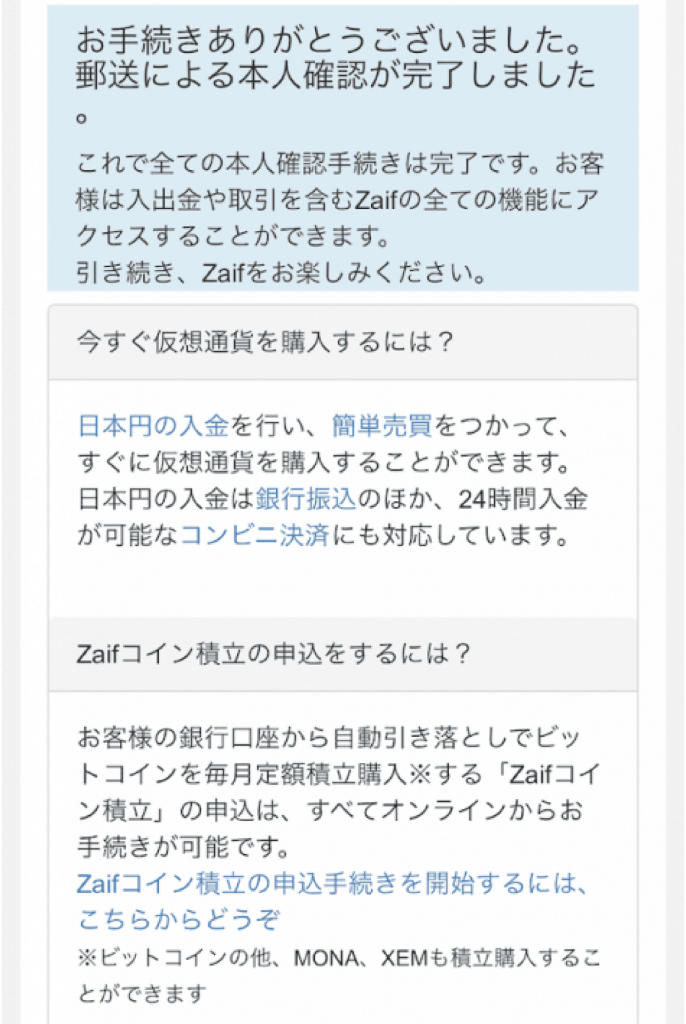
仮想通貨の購入や、積立などしたいことによって、なにをすればいいのか簡単に説明書きがあるのでざっくり目を通しておきましょう。
仮想通貨の買い方①-(3)売買の前にセキュリティ設定もお忘れなく!
本人確認作業が終われば、仮想通貨を購入することができるようになります。しかし、その前にもう一つ大切な作業をしておきましょう。
その大切な作業とは「セキュリティ設定」です。Zaifではセキュリティ強化のために「二段階認証」が必須となっています。
<二段階認証設定の方法>
メニュー>アカウント>登録情報と本人確認>セキュリティ>二段階認証設定 をタップ。
二段階認証に必要な手順説明の画面に遷移しますので、自分がやりやすい方法を選んでください。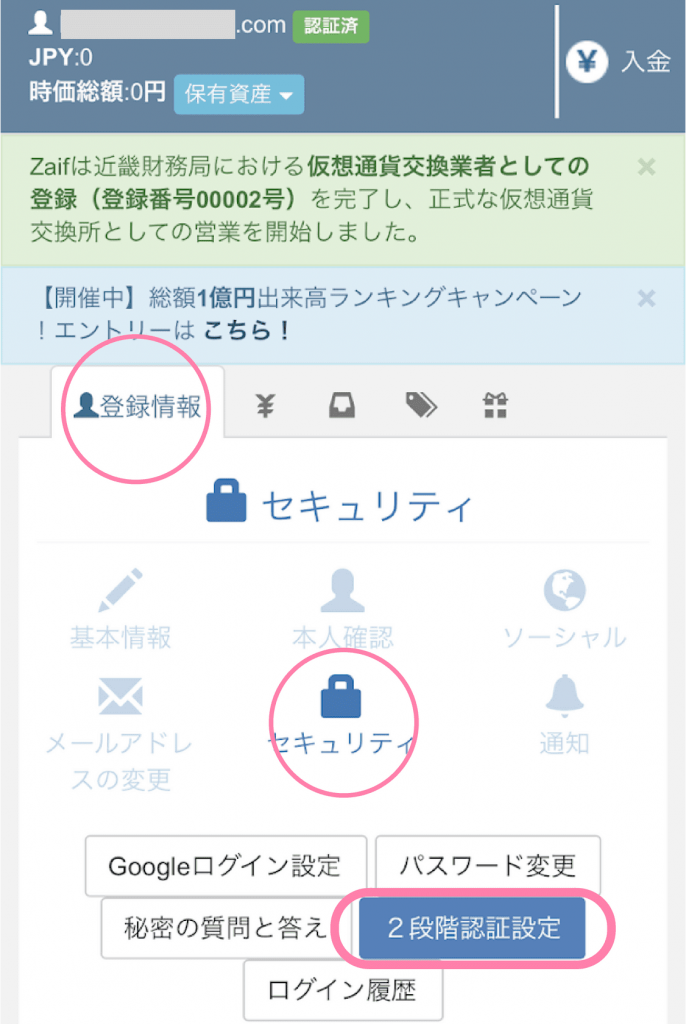
私の場合は「Smart Key」というトークンアプリを利用することにしました。ダウンロードしたアプリはこちら。

Zaifの説明書きを確認しながら、トークンアプリの設定しZaifと紐付けできれば二段階認証の設定は完了です。
作業自体はそんなに難しくないので、10分もあれば完了すると思います。
二段階認証設定ができると、次回からログインする際や取引をする際にトークンが必要となりセキュリティが強化されるので安心して利用することができます。
仮想通貨の買い方②日本円をzaifの自分の口座に入金しよう!
さて、色々手続きが必要でしたが、セキュリティ設定が完了したらいよいよ仮想通貨を購入してみましょう。
まずは、購入資金となるお金をZaifの自分の口座に入れます。Zaifへ入金する方法は3つ。
- 銀行振込
- コンビニから入金
- ページー経由
この3つの方法です。
今回は、銀行振込で入金しましたので、銀行振込での入金方法をご紹介します。
<Zaifへ銀行振込で入金する方法01>
ログイン後の画面上部に資産概要が記載されている欄の右側の「入金」をタップします。(下記画像内①)「入出金と履歴」が表示されます。(下記画像内②)
最初に開いた状態では「入金」の画面が開いてますので、このまま画面をスクロールさせ画面下部をみてみましょう。
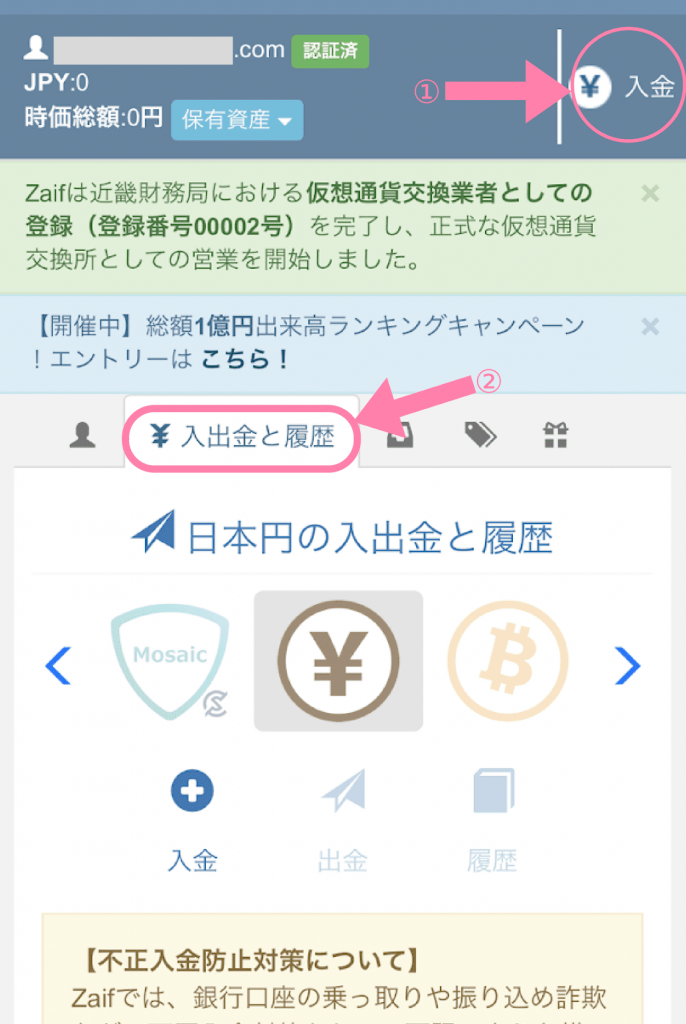
<Zaifへ銀行振込で入金する方法02>
「入出金と履歴」の「入金」の画面をスクロールさせた画面が下の画像です。
「銀行振込」のタブが選択されていることを確認し、入金金額の欄に自分が入金する金額を入力します。入力できたら「入金開始」ボタンをタップします。
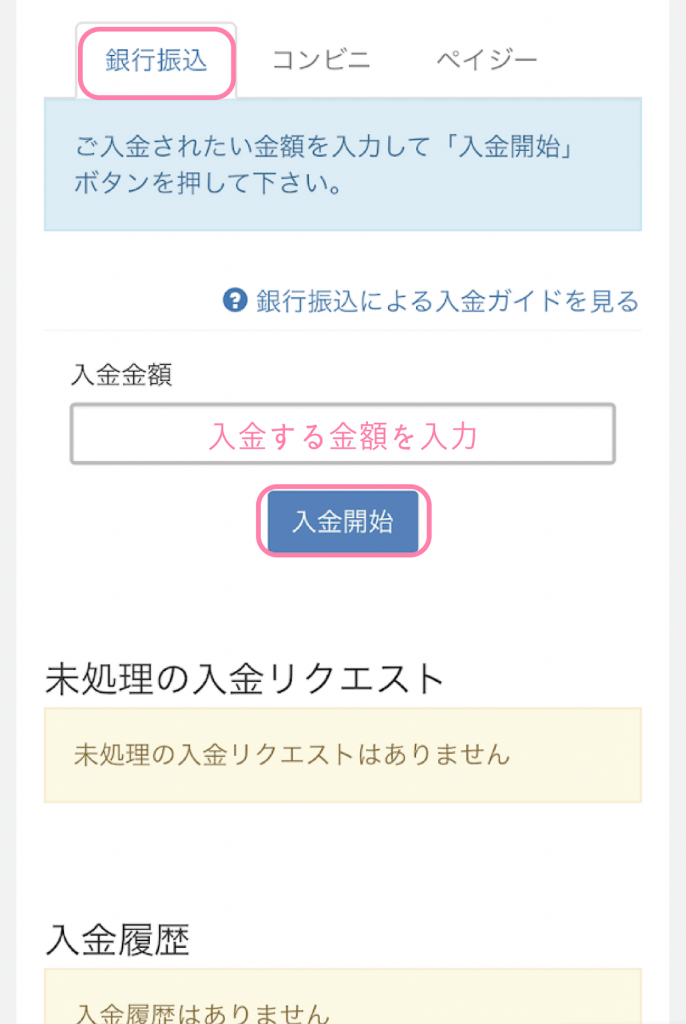
<Zaifへ銀行振込で入金する方法03>
振込先の案内画面に遷移します。
振込先と振込名義人など、振込手続きに必要な情報がすべて記載されています。この記載内容と相違が内容に振込手続きを行います。
記載されている内容を振込手続きで正確に入力しないと、自分のZaifの口座に入金が反映されない可能性があるのでよく確認して振込手続きを行ってください!
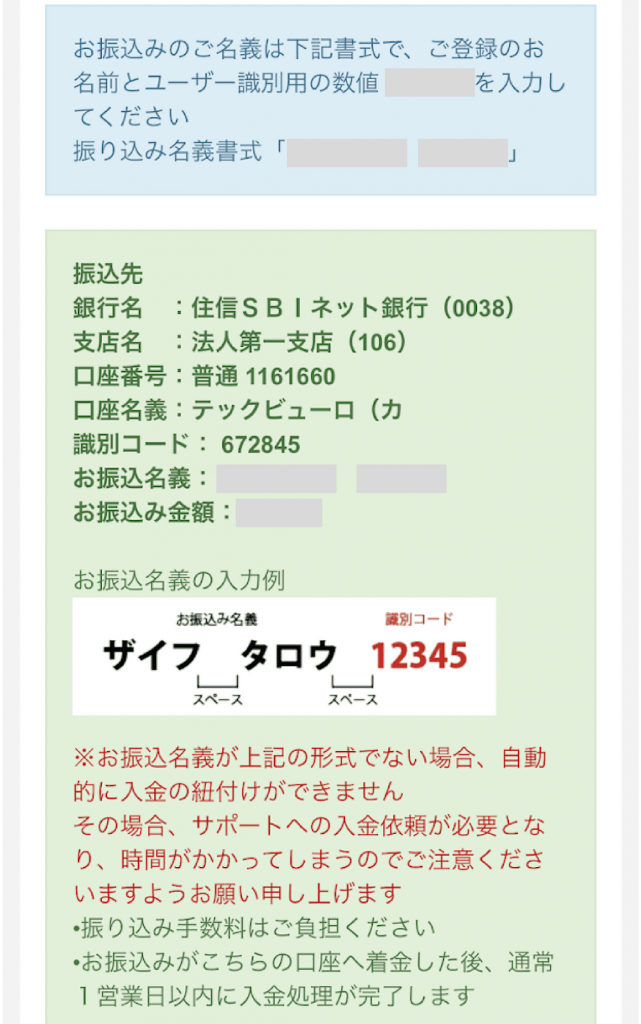
<Zaifへ銀行振込で入金する方法04>
銀行で振込手続きが完了して、20分ほどでメールで入金完了の通知がきました。
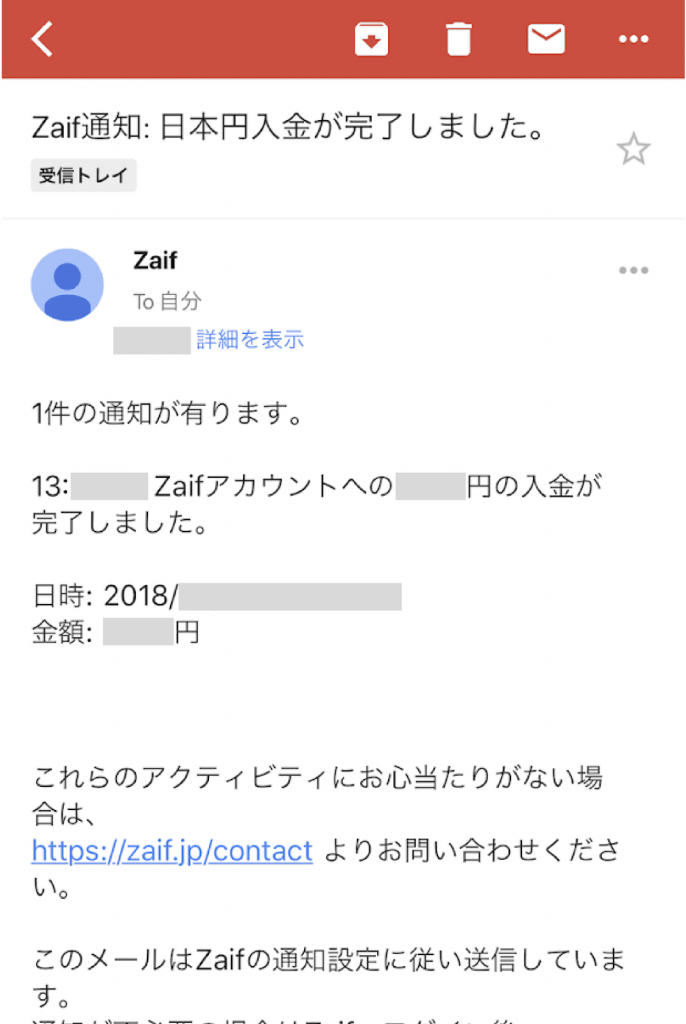
入金完了の通知が来るまでのタイムラグがあまりないので、「入金できてるのかな・・・」という不安を感じる時間はありませんでした。
メールで入金確認の通知を確認してからZaifにログインして確認すると、画面上の預かり資産の表示に数字が反映されていました。JPYで仮想通貨を購入することになります。
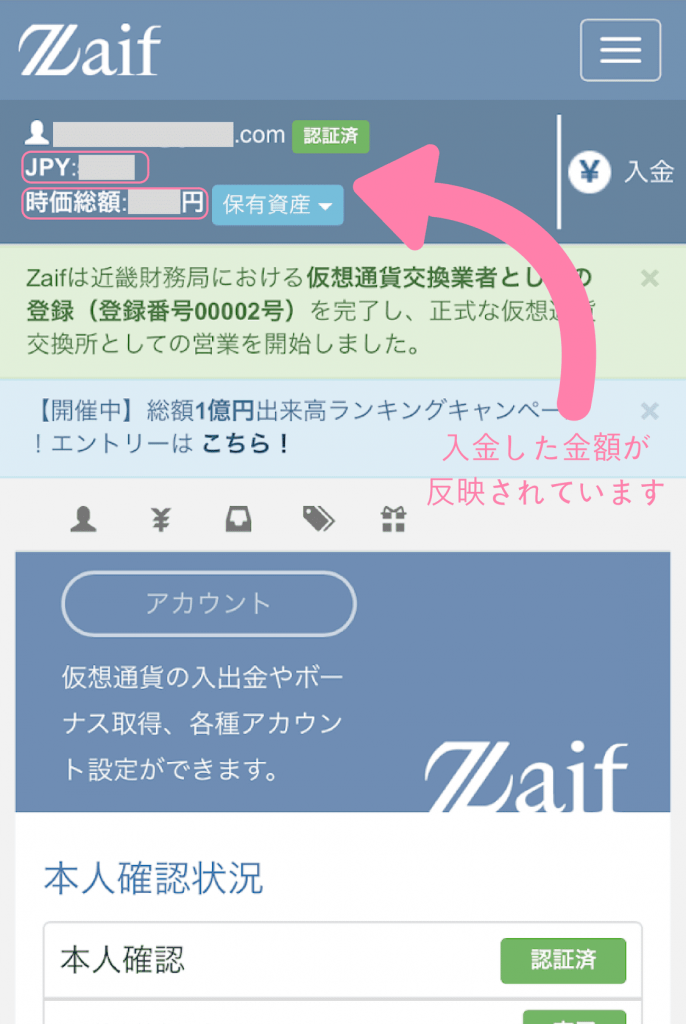
ちなみに「時価総額」というのは、仮想通貨を購入する前は日本円の金額がそのまま反映されます。仮想通貨を購入して資産になると、この数値が仮想通貨の価格変動を反映して変化します。
仮想通貨の買い方③仮想通貨(ビットコイン)を実際に購入してみましょう!
さて、ここまでアカウント開設から入金まで段階を踏んできましたが、いよいよ仮想通貨を購入します。
まずは、「どの仮想通貨を購入するか」を決めましょう。どの銘柄にするか、という決定方法はこの記事では省略します。銘柄ごとに詳しく紹介されている記事がありますのでそちらをご参照ください。
今回は、ビットコイン(BTC)を購入してみました。
「簡単売買」と「取引」は何が違う?
ログイン後買い付けの注文を出すために、画面右上のメニューアイコンをタップすると以下のようなメニューが表示されます。
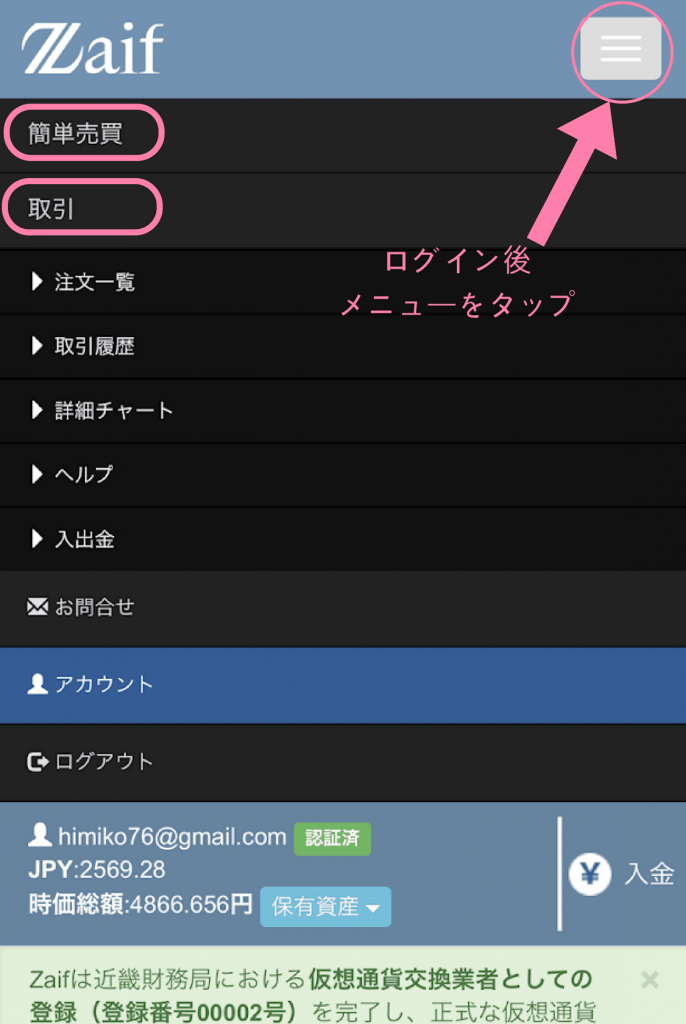
「簡単売買」と「取引」、二つの取引方法が表示されます。同じ仮想通貨を売買する方法ですが、「簡単売買」と「取引」では売買が成立する仕組みやコストで違いがあります。
Zaifは「仮想通貨取引所・販売所」です。
Zaifという「取引所」を介して売買をするのは「取引」で、「販売所」で売買するのを「簡単売買」と呼んでいます。
どちらを利用して取引をしたらいいのでしょうか。
簡単売買とは
まず簡単売買について。簡単売買は「販売所」であるZaifを相手方にして仮想通貨に売買をする方法です。
Zaifで「簡単売買」ができるのは、日本円とビットコイン、日本円とモナコインの組み合わせの売買のみです。
簡単売買は提示されている売買価格でよければ、取引相手を待つことなく仮想通貨を即時に売買することが可能です。
売買注文を入れる画面を見てみましょう。
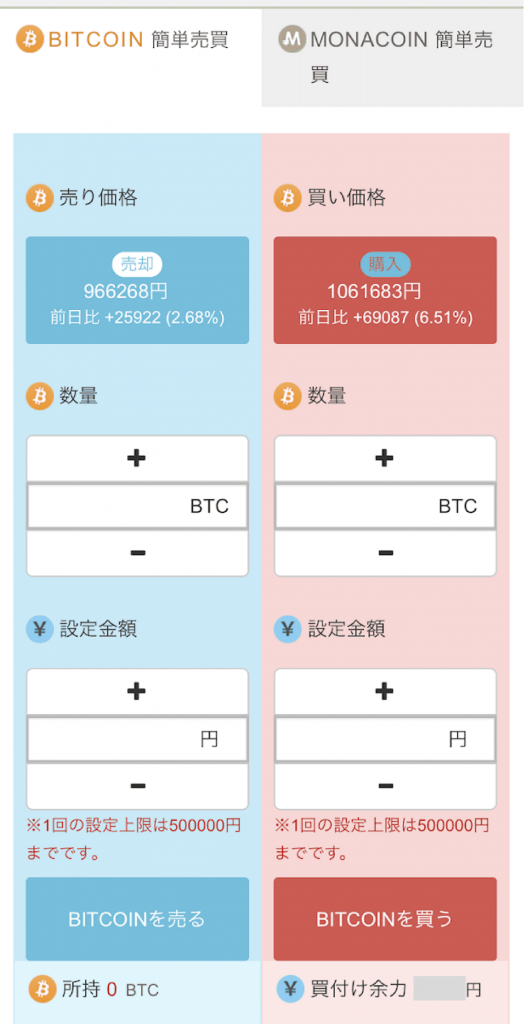
買い付けする場合には、入金している日本円の金額の範囲で購入できます。
買い価格を確認し、BTCの数量か購入予定の日本円の合計金額を「+」をタップして指定します。数量や金額の指定ができたら「BITCOINを買う」をタップすると確認画面に遷移します。内容が間違いなければ「OK」をタップすると、買い付け完了です。
操作も簡単で概算の価格も表示されるので、初めて仮想通貨を購入する人でも安心して取引できます。
ひとつ、簡単売買には注意点があります。それは「簡単売買で取引をする場合は実勢の価格より高い(売却する場合は安い)」という点です。
簡単売買で商いをつける価格はZaifが実勢ビットコインの価格で手数料を乗せた価格です。別途売買手数料はかかりませんが取引価格に手数料が含まれています。
例えばこの記事を書いている現在の価格を参考に見てみましょう。
| 実勢の価格 | 簡単売買の買い価格
(実勢の価格との差) |
簡単売買の売り価格
(実勢の価格との差) |
| 959131円 | 990881 (+31750円) (約+3.3%) |
935652円 (-23479円) (約-2.4%) |
表を見てもらえばお分かりかと思いますが、実勢の価格よりも買いの場合は高く、売りの場合も安く売買することになります。
提示されている価格でよければ、取引相手を探すことなくスムーズに商いが成立するメリットがある一方、割高な価格で取引をすることになります。
取引とは
簡単売買に対して「取引」は、Zaifの取引所内で、買いたい人と売りたい人の注文を引き合わせ売買を成立させる方法です。
先に説明した通り、「簡単売買」ではZaifを売買の相手方にして、Zaifが提示した価格でしか売買できません。一方の「取引」では売買する人が希望する価格で売買注文を出すことができます。(ただし、注文が成立するかは相場次第です。)
発注の条件によっては売買ば成立しない場合もありますが、
- ビットコインの価格が○円まで下がるなら買いたい
- ビットコインの価格が○円まで上がれば一旦利益確定させたい
のような、自分がメドとする価格が明確にある場合は、「取引」から売買注文を出すことをオススメします。
今回は取引所取引で買い付け!
今回は買い付けを急いでいるわけでもなく、コスト面でもメリットがあるので、Zaifの取引所へ買い付け注文を出す「取引」で買い付け注文を出してみることにしました。
Zaifでの「取引」注文の出し方
ここからは実際のスマホのスクリーンショット画像を踏まえつつ、Zaifの「取引」の発注方法をご説明します。
<取引方法 1>
ログイン後の画面の右上のメニューをタップします。
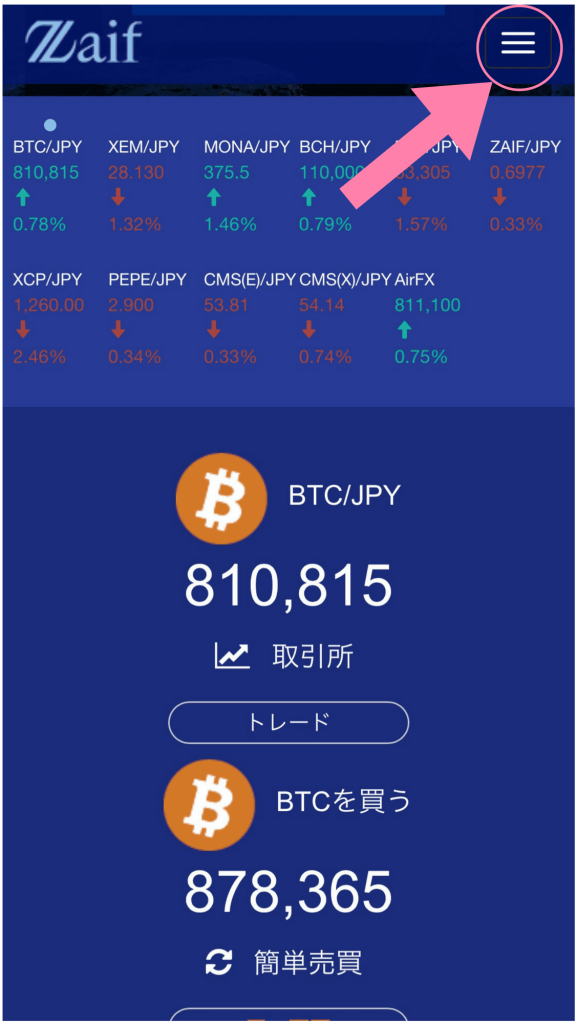
<取引方法 2>
メニューの中から「取引」をタップする。
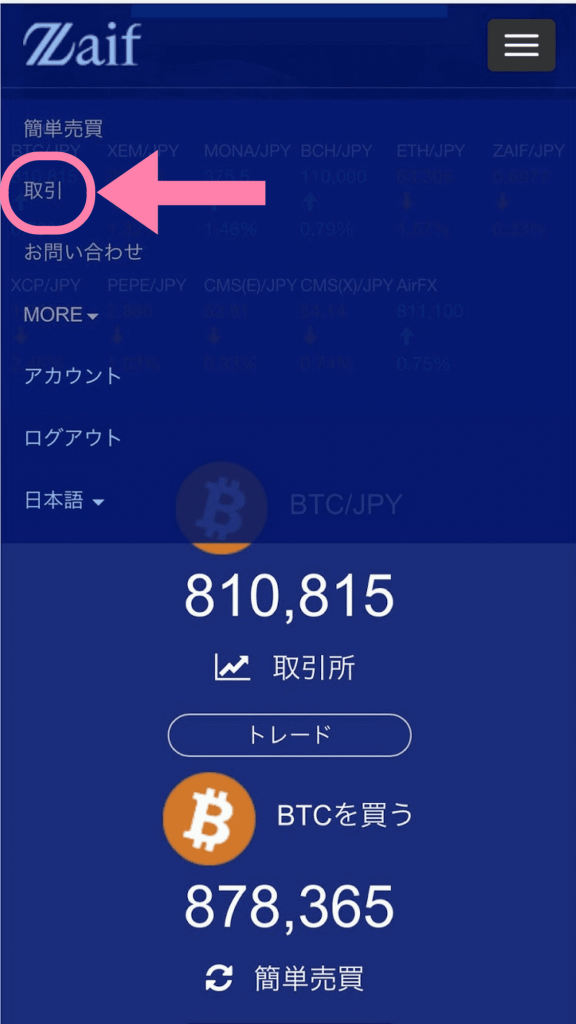
<取引方法 3>
取引画面で「現物買い」のタブが開いていることを確認します。
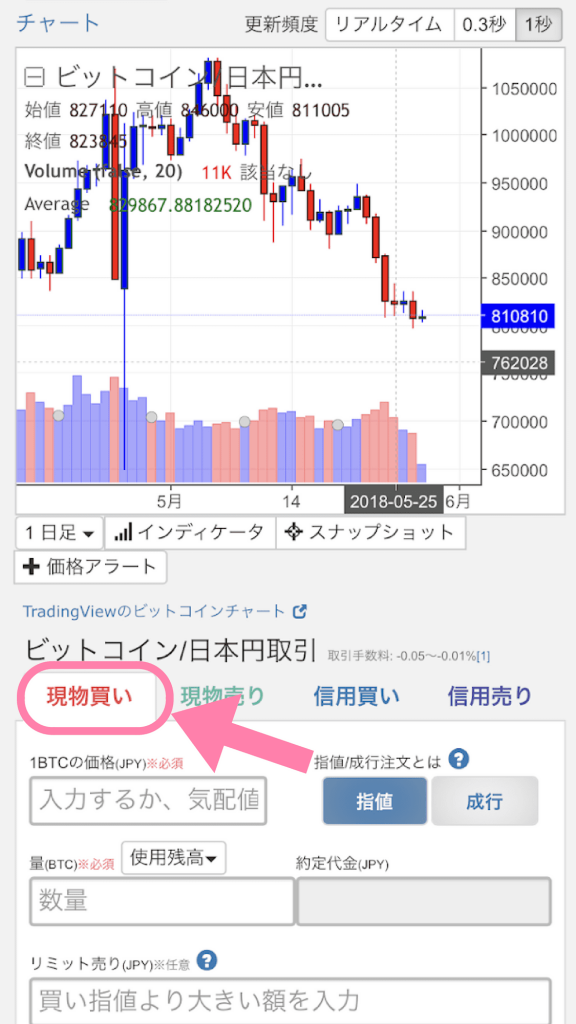
<取引方法 4>
買い注文の内容を入力します。入力が必須なのは2箇所です。必要に応じて3箇所の入力になります。
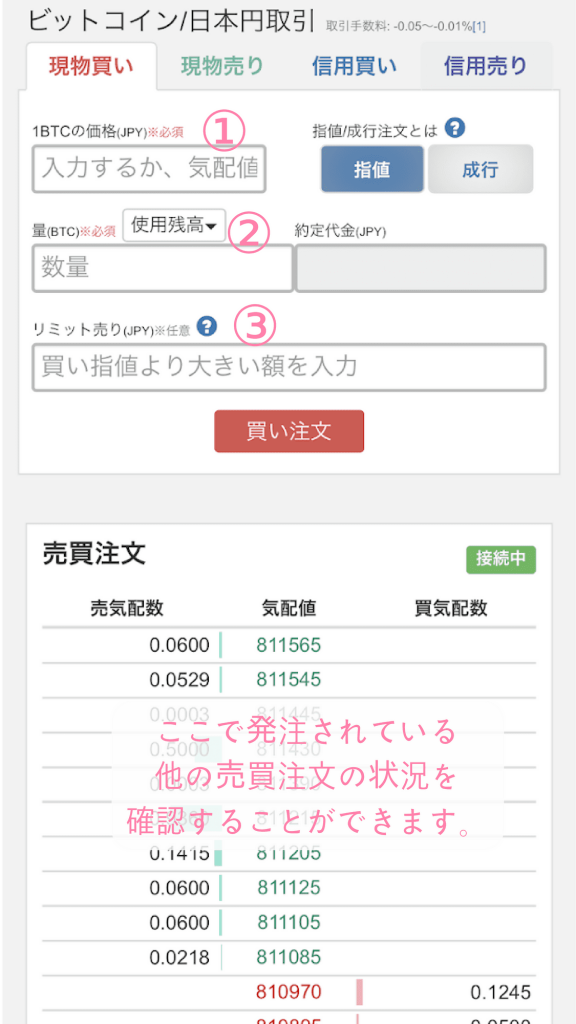
- 売買注文入力内容①「1BTCの価格(JPY)」
自分が売買したい価格がある場合には「指値」の数値を入力します。指値の数値を入力しておくと、買い注文の場合はその数値以上の価格で購入することはありません。すでにおなじ指値注文が出ているもののあとに注文を出す場合(上記の注文状況なら810970円以下の買い指値をした場合)、取引手数料は「maker」の手数料が適用されます。
一方、「成行」は注文が取引所に届いたら、即座に売買が成立します。
例えば、成行の買い注文を出した場合。売り注文の先頭(売り指値が最も高い注文)と売買が成立します。成行注文は発注時の注文状況によるので、売買が成立する価格が流動的です。発注作業中に価格が変動して、思わぬ高い価格で買付できてしまった、ということもあるので注意してください。
成行や売買の先頭価格にぶつける指値で注文を出した場合は「taker」の取引手数料が適用されます。
- 売買注文入力内容②「量(BTC)」
量の入力欄に直接買付したいビットコインの数量を入力します。
数値を入力すると、隣の「約定代金」の欄に概算金額が自動的に表示されます。現物の買い注文は入金している以上の金額の注文を出すことはできませんが、数値の入力ミスをしないように約定金額もよく確認しておきましょう。
また、「円の残高の○%分を買付したい」という場合には、量の入力の欄の上に「使用残高」というブルダウンがあります。タップすると、「100%、50%、30%、10%」の選択肢が出てくるので、希望する割合を選択してください。
「使用残高」で入力した数値を手入力で数値の微調整をすることも可能です。
取引にかかる手数料について
Zaifの取引所での「取引」の手数料については下記の通りです。
Zaifの現物取引の手数料(2018年5月末現在)
- maker(指値注文) ー0.05%
- taker(成行注文・出ている注文を指値で取りにいく注文) ー0.01%
手数料がマイナスということは、売買が成立しても投資者はコストを払うのではなく、受け取ることになります。Zaifでは、売買が成立すると約定金額(BTC単価×数量)が精算代金となります。
マイナス手数料分は、「取引手数料マイナスボーナス」として取引の翌日に預かり金に反映されます。
注意
※マイナス手数料は現物取引に場合のみ適用です。
※上記の手数料体系は2018年6月現在のものです。2018年7月2日(月)15時頃から、maker/taker共に手数料が0%に変更になることが2018年6月1日に発表がありましたのでご注意ください。
注文を入力する際に参考にできる気配画面の見方もご紹介しておきます
スマホのZaifでは注文入力欄の下に「売買注文」が表示されています。これは、「板」と呼ばれ、リアルタイムでZaifの取引所に発注されている売買注文の動向を確認できるものです。注文を出す際に確認できると便利なので、見方をご紹介しておきます。
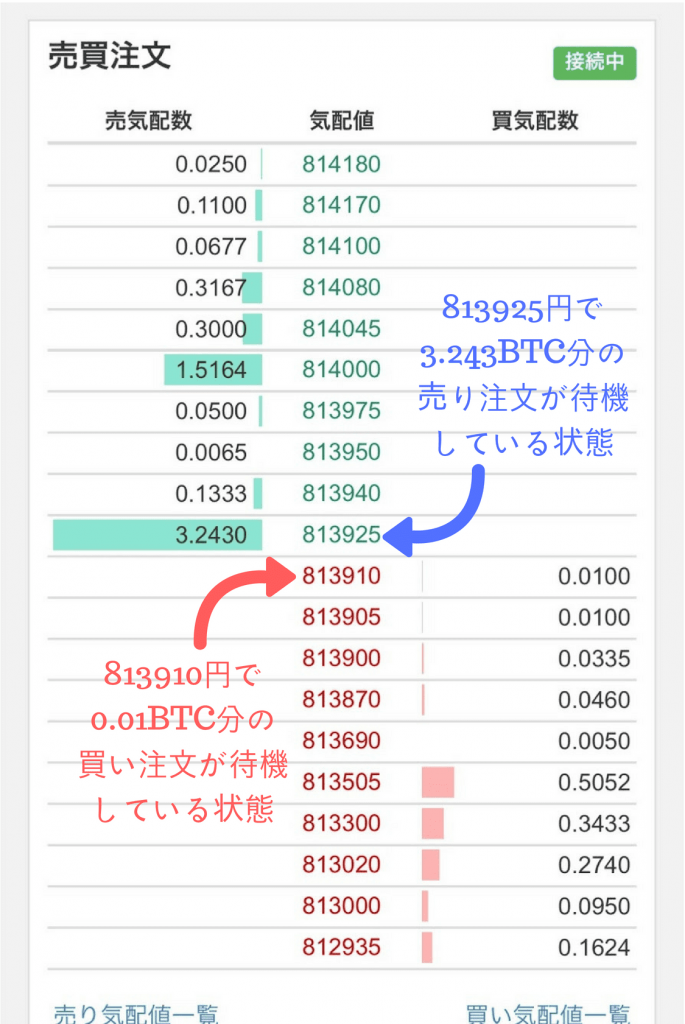
この売買注文の画面は、「いくらの指値でどのくらいの数量の売買注文が出ているか」を視覚的に確認することができます。
売買注文では「価格優先」が働きますので、買い注文の場合はより高い価格から注文が成立し、売り注文はより指値価格が低い注文から成立していきます。
例えば買い注文を出す場合。「現在値程度の価格で買付ができればいい」と考えている場合は、上記の画像のような注文状況の場合は売り注文の先頭の価格813925円で指値を入れて注文を出すと、スムーズに売買が成立する可能性があります。(自分の注文より早く同じ注文を出した人がいた場合は、希望通りに行かない場合もあります。)
また、上記の画像のような状況では、813925円の売り指値注文が多い状態です。注文が多く出ていると、その価格で売買が成立するまでしばらくその価格前後で値動きが停滞しやすい、と考えられます。とはいえ、仮想通貨は価格の乱高下が激しく、30分で数万円価格が動くこと普通のことです。
買い注文を安すぎる(売却の場合は高すぎる)と思う指値をしてもしばらく待っている売買が成立していた、ということもあります。売買注文の動向が発注価格を決める際の参考程度に見てみましょう。
まとめ
今回は仮想通貨取引したことがない人に向けて、Zaifでのアカウント解説からビットコインの購入方法までご紹介しました。
安全に取引するために、取引開始までの手順は多いですが難しいわけではありません。
アカウント解説から取引までスマホで手軽にできます。
「難しそう」と二の足を踏んでいた人は、ぜひこの記事を参考にしてみてください。
また、今回手順をご紹介したZaifは、安心して取引できる体制作りも積極的に行っていますし、取引所での取引手数料も安く、利用者にとってメリットが多い取引所です。アカウント作成は無料ですし、まずは取引をする準備にアカウント作成をしてみましょう。
仮想通貨保有者へのはじめの第一歩を踏み出してみましょう!
▼Zaifで仮想通貨をはじめる▼